IPhone 16 Pro en Pro Max leveren indrukwekkende 5G-snelheden dankzij Qualcomm

De nieuwe iPhone 16 Pro-modellen zijn uitgerust met de Snapdragon X75-modem, die veel verbeteringen met zich meebrengt.
De toestellen in de nieuwe iPhone 16- serie hebben een functie die geen enkel ander iPhone-model heeft: een fysieke camerabedieningsknop. Als u uw iPhone gebruikt om foto's of video's te maken, versnelt Camera Control het proces en geeft u directe controle over het aanpassen van instellingen en waarden met intuïtieve gebaren. Maar wat kun je er nu eigenlijk mee?
Zoals de naam al doet vermoeden, lijkt Camera Control in eerste instantie misschien een extra functie op de standaard Camera-app, maar als je verder kijkt, zul je zien dat het veel meer kracht en mogelijkheden heeft. Laten we eens nader bekijken wat deze knop kan doen, hoe deze werkt en waarom deze de manier waarop u de camera op uw iPhone gebruikt, zou kunnen veranderen.
Inhoudsopgave
Camera Control is rechtstreeks gekoppeld aan de standaard Camera-app van de iPhone, zoals hieronder weergegeven. Maar het blijft niet bij die app. Dit is alles wat u met Camera Control op de iPhone kunt doen:
Het mooie aan de Camerabedieningsknop is dat u hiermee uw ervaring met de ingebouwde Camera-app op uw iPhone kunt stroomlijnen. Bovendien kan het onnodige elementen op het scherm verbergen die het scherm vaak verstoppen en het maken van foto's bemoeilijken. Je hebt overal op je iPhone snel toegang tot de camera, zelfs vanaf het vergrendelscherm. Je hoeft dus niet meer te rommelen met snelkoppelingen of op pictogrammen te tikken.
Hier is een kort overzicht van de belangrijkste acties die u kunt ondernemen:
Deze kerngebaren zijn eenvoudig, snel en bedoeld voor spontane opnamen wanneer elke seconde telt. Het lijkt ook erg op een echte camera, waarbij alles via fysieke knoppen wordt gedaan in plaats van via een touchscreen.
U kunt echter nog steeds het touchscreen gebruiken om door de overlay te navigeren, opties te selecteren en instellingen aan te passen. Wanneer u bijvoorbeeld een specifieke instelling in een kleinere schuifbalk of kiezer aanpast, kunt u de overlay vegen om deze uit te vouwen tot een grotere instellingenkiezer. U kunt ook door menu's vegen en tikken om items te selecteren.
Beschikbare camera-instellingen
De knop Camerabediening werkt in het instellingenmenu van de Camera-app voor de volgende functies. Houd er echter rekening mee dat u niet al deze opties in elke cameramodus zult zien.
Dankzij de interface die op gebaren is gebaseerd, blijven uw handen van het scherm en kunt u zich concentreren op het kader van uw opname. Dit is een groot voordeel als u niet wilt dat de zoeker u afleidt. Maar het zal wel even wennen zijn. Het kan gebeuren dat u per ongeluk tussen instellingen schakelt of het gebaar helemaal mist. Maar na enige oefening lijkt de veeg-om-aan te passen-methode ongelooflijk soepel en intuïtief te verlopen.
Een van de meest opwindende aspecten van de Camera Control-knop is de integratie met de nieuwe functie Visual Intelligence van Apple, die later dit jaar samen met andere Apple Intelligence-functies wordt gelanceerd . Met deze functie kunt u de camera aan de achterkant van uw iPhone op dingen om u heen richten om er meer over te weten te komen of snel gegevens aan bepaalde apps toe te voegen.
Navigeer bijvoorbeeld naar een restaurant om direct de beoordelingen, menu's en reserveringsopties op het scherm te bekijken. Wijs naar de evenementposter om het evenement automatisch aan uw agenda toe te voegen. Of wijs naar een dier om informatie te krijgen, bijvoorbeeld over de soort.

Apple heeft meerdere Camera Control API's beschikbaar voor app-ontwikkelaars. Sommige apps die u momenteel gebruikt, zijn mogelijk al compatibel met Camera Control. Zodra minimale ondersteuning is toegevoegd, kunt u door op Camerabediening te klikken in een ondersteunde camera-app van derden een foto maken of een video-opname starten en stoppen.
Ontwikkelaars kunnen ook diepere functionaliteit inbouwen, zodat u uw apps met Camera Control overal op uw iPhone kunt starten. Ontwikkelaars kunnen zelfs aangepaste overlays toevoegen aan hun apps, zodat u snel bedieningselementen kunt selecteren en waarden kunt aanpassen. De zoom- en belichtingsinstellingen van Apple kunnen worden geïntegreerd in de Camera Control-overlays van apps van derden, maar ontwikkelaars zijn vrij om aangepaste instellingen te bouwen.
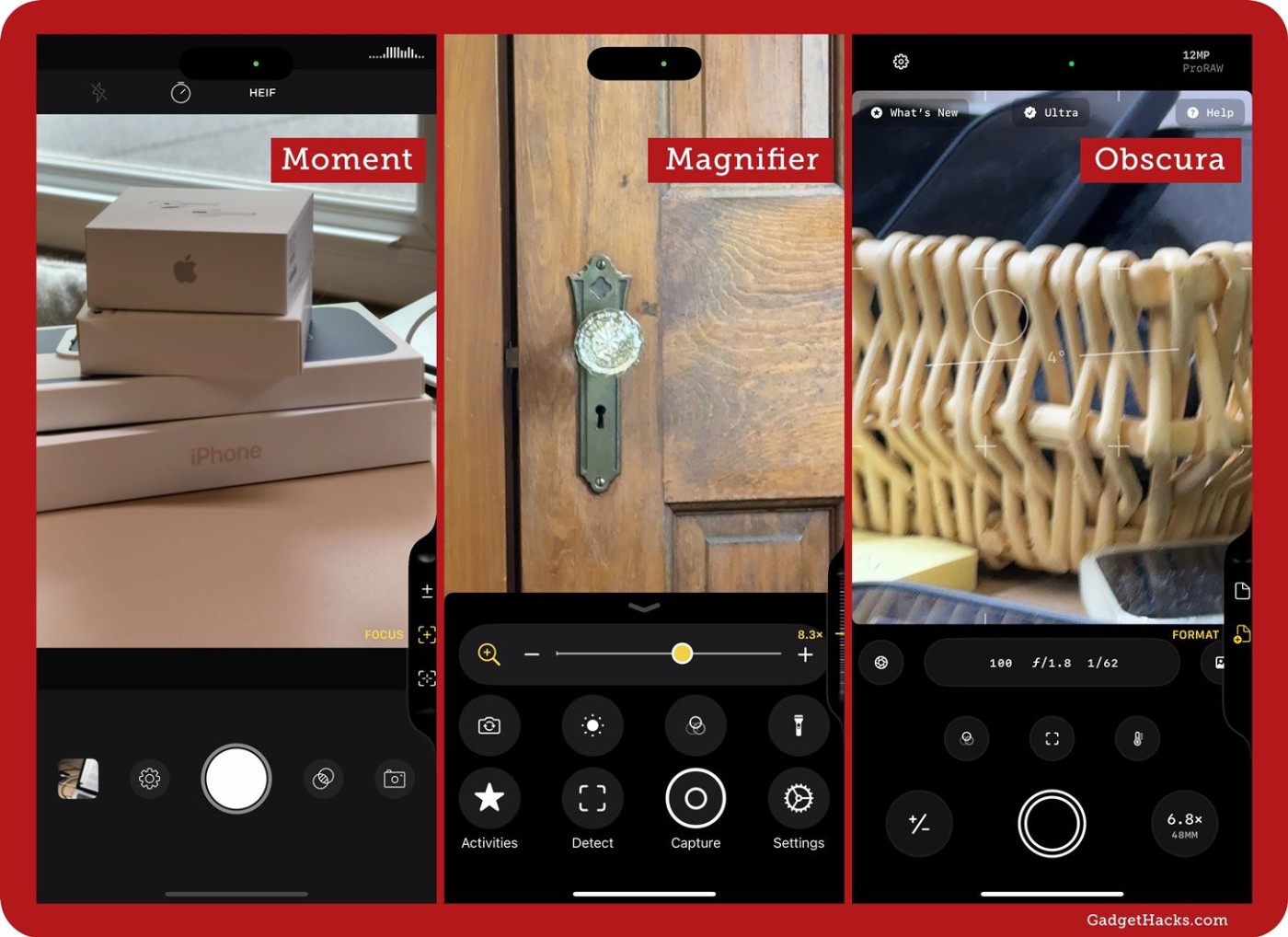
Zoals de naam al doet vermoeden, draait de camerabedieningsknop om de camera en is deze bedoeld om de gebruikerservaring te verbeteren en tegelijkertijd nieuwe functies mogelijk te maken. Zo haalt u het maximale uit deze knop:
Tik direct na installatie één keer op de Camerabedieningsknop en de Camera-app wordt op uw iPhone geopend. Maar net als de aanpasbare Actieknop op de iPhone, zijn er verschillende manieren om deze nieuwe knop te personaliseren.
Ga hiervoor naar Instellingen > Camera > Camerabediening . Hier kunt u kiezen tussen één keer klikken en dubbelklikken om de camera te starten en selecteren welke apps met deze knop werken.
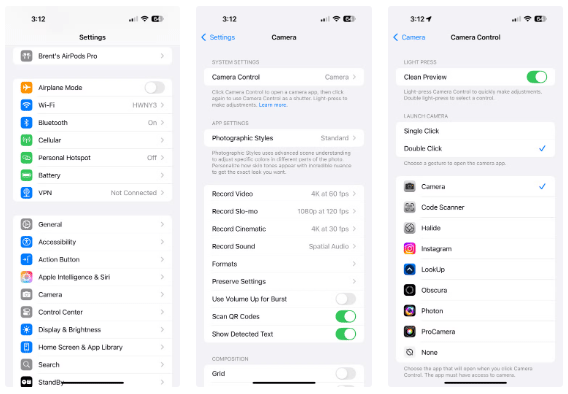
Houd er rekening mee dat apps als Instagram en Snapchat de camera in de app direct starten wanneer je deze opent via de knop Camerabediening. Dit is een geweldige manier om snel een foto of video te maken en te posten als je actief bent op deze platforms.
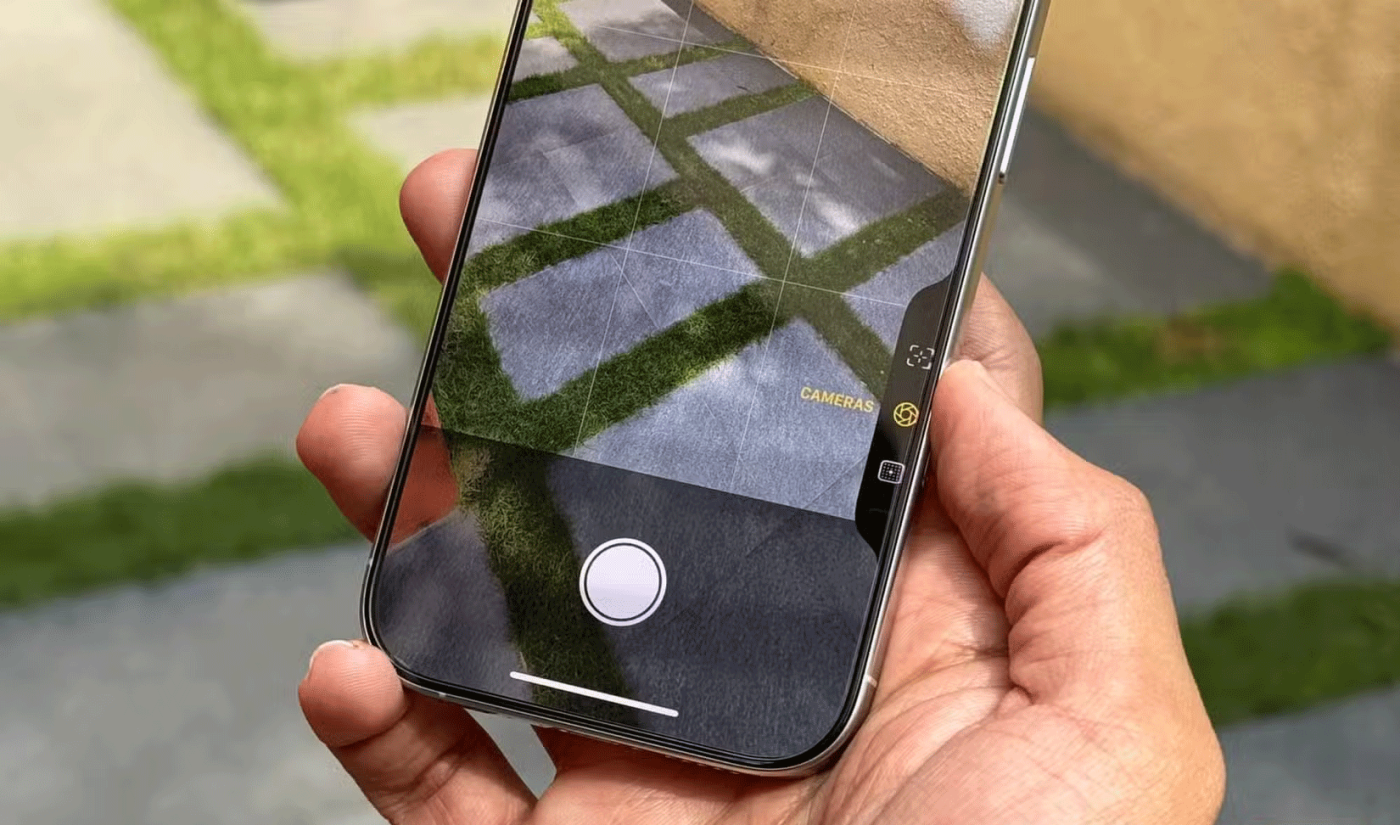
Als u nog steeds de Camerabedieningsknop gebruikt om de camera van uw iPhone te starten, is het volgende wat u moet doen het leren bedienen van de Camera-app (en de gebaren).
U kunt 4 acties gebruiken: één keer tikken, dubbel tikken, vegen en fysiek drukken (zoals u doet met de aan/uit-knop). Daarnaast zijn er 6 instellingen die u kunt aanpassen: Belichting , Diepte , Zoom , Camera's , Stijl en Toon .
Vanaf iOS 18.1 doet elke actie het volgende:
Tip : Als u naar Toegankelijkheid > Camerabediening gaat , kunt u ook de beschikbare bedieningselementen en de hoeveelheid druk die nodig is om de tikacties te activeren, wijzigen.

Ten slotte heeft Apple de camerabedieningsknop opengesteld voor externe app-ontwikkelaars. Dit betekent dat veel van de beste camera-apps van derden nieuwe hulpmiddelen, camerabedieningen en meer kunnen integreren om de gebruikerservaring te verbeteren.
Tijdens het iPhone-evenement "It's Glowtime" introduceerde Apple Camera Control-mogelijkheden met Kino. Met deze professionele videocamera-app kunt u tijdens het opnemen een raster op het scherm bedienen. Zo kunt u uw content afstemmen op een specifiek opnameformaat, een socialemedia-app of zelfs uw eigen creatieve stijl.
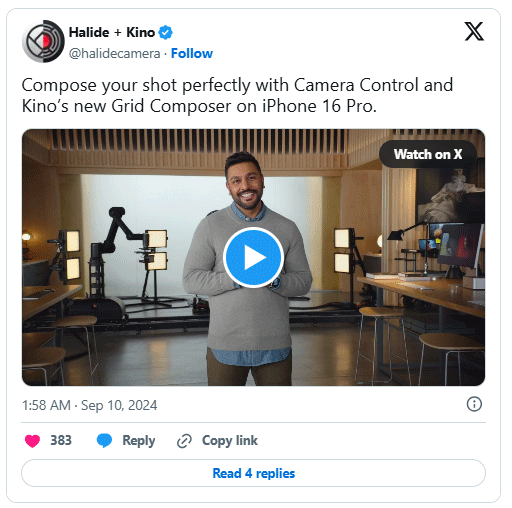
De knop Camerabediening kan handig zijn als u video's maakt. Handig als u snel een foto of video wilt maken. Vergeet niet dat Visual Intelligence, een belangrijke AI-functie die binnenkort beschikbaar komt voor ondersteunde iPhones, ook rond deze knop draait.
De nieuwe iPhone 16 Pro-modellen zijn uitgerust met de Snapdragon X75-modem, die veel verbeteringen met zich meebrengt.
De iPhone 16-modellen hebben een verborgen functie waarmee u meer controle hebt over de audio van uw video's. Dat is te danken aan Spatial Audio Capture, dat tijdens het opnemen van video's gebruikmaakt van alle vier de ingebouwde microfoons van je iPhone.
Om erachter te komen welk smartphonemodel op dit moment de langste batterijduur heeft, plaatste YouTuber The Tech Chap een video waarin hij de batterijduur van de iPhone 16-serie vergelijkt met die van de iPhone 15-serie en huidige high-end Android-smartphones, zoals de Galaxy S24 Ultra, OnePlus 12 / Pixel 9 Pro XL / Xiaomi 14 Ultra / Oppo X7 Ultra / Honor M6 Pro en Vivo X100 Pro.
De batterij van de iPhone 16-serie van dit jaar is aanzienlijk verbeterd ten opzichte van eerdere iPhone-modellen.
De gigant vergat één van de onmiskenbare upgrades van de nieuwe iPhone 16-serie te vermelden: opladen via USB-C met 45W!
Naarmate de lanceringsdatum nadert, lekken er steeds meer telefoons over de iPhone 16-serie.
Er zijn veel nieuwe functies en hardwareverbeteringen, waaronder de A18-chip. Eén daarvan is de ondersteuning voor de snellere Wi-Fi 7-standaard, die werkt op de volledige iPhone 16-serie.
Volgens berichten heeft Apple de ontwikkeling van nieuwe functies voor aankomende updates voor iOS, iPadOS, macOS, watchOS en VisionOS stopgezet om zich te concentreren op het verbeteren van de kwaliteit en het oplossen van bugs.
Je hoeft geen fortuin uit te geven aan een iPhone 16 Pro of iPhone 16 Pro Max om macrofoto's te maken. Met de standaard 12 MP ultragroothoeklens van de iPhone 16 kunt u dichtbij genoeg komen om geweldige details vast te leggen.
De iPhone 16 beschikt over veel dezelfde functies als de Pro-modellen en bewijst op het eerste gezicht dat het een van de beste kanshebbers is voor de titel van beste telefoon, met een stijlvolle uitstraling, geweldige camera's en Pro-achtige functies.
De iPhone 16-serie is er en natuurlijk gaat de meeste aandacht uit naar de Pro-modellen. De basisversies van de iPhone 16 en 16 Plus zijn echter voorzien van veel verbeteringen, waardoor je niet veel hoeft te missen als je de Pro-versie niet koopt.
Na een lange periode van talloze geruchten heeft Apple officieel zijn nieuwste productserie gelanceerd tijdens het Glowtime-evenement dat plaatsvond in de vroege ochtend van 10 september.
Omdat de meesten van ons niet persoonlijk aanwezig zullen zijn bij Its Glowtime-evenement, leggen we je hier uit hoe je online kunt deelnemen en alles vanuit huis kunt volgen.
Gebruikers waren enthousiast toen Apple tijdens het Glowtime-evenement in september 2024 een speciale cameraknop op de iPhone 16 introduceerde.
Je dure Samsung Galaxy hoeft er niet precies hetzelfde uit te zien als elke andere telefoon op de markt. Met een paar kleine aanpassingen kun je hem persoonlijker, stijlvoller en unieker maken.
Nadat ze iOS beu waren, stapten ze uiteindelijk over op Samsung-telefoons en daar hebben ze geen spijt van.
Met de webinterface van je Apple-account in je browser kun je je persoonlijke gegevens bekijken, instellingen wijzigen, abonnementen beheren en meer. Maar soms kun je om verschillende redenen niet inloggen.
Door DNS op uw iPhone of Android te wijzigen, behoudt u een stabiele verbinding, verhoogt u de netwerksnelheid en krijgt u toegang tot geblokkeerde websites.
Wanneer Zoek Mijn onnauwkeurig of onbetrouwbaar wordt, kunt u een aantal aanpassingen doorvoeren om de functie nauwkeuriger te maken wanneer dat het meest nodig is.
Veel mensen hadden nooit verwacht dat de zwakste camera op hun telefoon een geheim wapen voor creatieve fotografie zou worden.
Near Field Communication (NFC) is een draadloze technologie waarmee apparaten gegevens kunnen uitwisselen wanneer ze zich dicht bij elkaar bevinden, meestal op enkele centimeters afstand.
Apple introduceerde Adaptive Power, dat samenwerkt met de energiebesparingsmodus. Beide verlengen de batterijduur van de iPhone, maar ze werken op heel verschillende manieren.
Met automatische kliktoepassingen hoeft u niet veel te doen tijdens het spelen van games, het gebruiken van apps of het uitvoeren van taken die beschikbaar zijn op het apparaat.
Afhankelijk van uw behoeften krijgt u waarschijnlijk een aantal exclusieve Pixel-functies op uw huidige Android-apparaat.
De oplossing houdt niet per se in dat u uw favoriete foto's of apps verwijdert; One UI bevat een paar opties waarmee u eenvoudig ruimte kunt vrijmaken.
De meesten van ons behandelen de oplaadpoort van onze smartphone alsof die alleen maar de batterij in leven houdt. Maar die kleine poort is veel krachtiger dan je zou denken.
Ben je het zat dat algemene tips nooit werken? Hier zijn een aantal tips die stilletjes de manier waarop je fotografeert hebben veranderd.
Als je op zoek bent naar een nieuwe smartphone, bekijk je natuurlijk eerst de specificaties. Die staan boordevol informatie over prestaties, batterijduur en schermkwaliteit.
Wanneer je een applicatie van een andere bron op je iPhone installeert, moet je handmatig bevestigen dat de applicatie vertrouwd is. Vervolgens wordt de applicatie op je iPhone geïnstalleerd voor gebruik.


























